- Từ khóa dùng để quảng cáo trên google là gì?
- Tại sao bạn nên quảng cáo website trên google?
- Tại sao bạn nên chọn VNPEC để quảng cáo google cho website, sản phẩm của bạn?
- Vị trí Q.Cáo công ty của tôi ở đâu trên google?
- Khi nào Q.Cáo của tôi được chạy trên google?
- Video clips giới thiệu về quảng cáo trên google?
- Lượt xem 4194 lần
Cách kiểm tra USB trước khi mua hàng
- (14:54:25 | Thứ sáu, 10/02/2012)Kiểm tra USB cẩn thận để phát hiện tốc độ đọc - ghi thực tế luôn là điều cần thiết và nên được quan tâm.
Hãy cùng tham khảo cách kiểm tra USB:
Bước 1: Tìm kiếm trên Google và Download phần mềm kiểm tra USB có tên Flash Memory Toolkit (hoặc có thể download phía dưới comment)
Bước 2: Cài đặt, mở ứng dụng vừa tải lên và gắn thiết bị lưu trữ cần kiểm tra vào máy tính.

Giao diện phầm mềm kiểm tra USB Apacer 4GB bằng Flash Memory Toolkit
Tại giao diện chính của chương trình kiểm tra USB sẽ gồm 7 tab với 7 tiện ích được tích hợp, chúng ta chỉ quan tâm tab [ Info ] và [ File Benchmark ]. Tab Info sẽ cung cấp dung lượng thực của ổ đĩa USB Flash Drive là bao nhiêu và tên nhà sản xuất. Nếu vẫn chưa có được thông tin mong muốn hãy di chuyển đến tab File Benchmark. Kiểm tra USB apacer 4GB bằng Flash Memory Toolkit

Tại thẻ này mới thực sự quan trọng. Để biết được tốc độ thực của USB chúng ta phải chọn ổ đĩa và click chọn [ Start ] để bắt đầu kiểm tra USB. Nếu để ý chúng ta sẽ thấy, những ổ đĩa USB có tốc độ chậm sẽ trải qua bài test lâu hơn mới ra được kết quả và ngược lại.
Sau khi kết thúc quá trình kiểm tra USB, một đồ thị với 2 cột vàng (thể hiện tốc độ ghi tập tin) và xanh (thể hiện tốc độ đọc tập tin) sẽ xuất hiện. Ứng dụng sẽ test USB ở chế độ đọc - ghi từ 1MB đến 5MB và mỗi giai đoạn sẽ có các tốc độ khác nhau.
Điển hình là tốc độ ghi (màu vàng) không được chậm quá 50% so với tốc độ đọc (màu xanh). Tối thiểu, để có một chiếc USB có tốc độ chấp nhận được sẽ phải đạt tốc độ là khoảng 10240 KBs / 20480 KBs (đọc / ghi) và ổ Flash USB dung lượng càng lớn thì tốc đọ phải càng cao.

Kiểm tra USB 8GB bằng Flash Memory Toolkit
Tại hình minh họa này, tôi sử dụng USB khác có dung lượng 8GB kiểm tra thì hoàn toàn không đạt được tốc độ như mong đợi, tốc độ đọc ghi chênh lệch nhau quá nhiều và dung lượng lớn gấp đôi 4GB nhưng lại có tốc độ thuộc loại "tệ hại" hơn.
Hy vọng mọi người có được một lựa chọn tốt hơn khi mua các loại thiết bị lưu trữ.
- Các bài viết cùng danh mục
- Symantec bị tin tặc tống tiền 50.000 USD
- 5 lý do để không thể bỏ qua Windows 8
- Nghệ thuật kiếm lời khủng của Apple
- Firefox 13 lộ diện với nhiều cải tiến đáng chú ý
- Thủ phạm đột nhập website của Bkav bị bắt
- Đã bắt được thủ phạm tấn công công ty mạng Bkav
- Khóa màn hình Windows 7 theo phong cách Windows 8
- Một CEO công nghệ tử nạn vì rơi máy bay
- Độc đáo điện thoại ADzero được làm từ… tre
- Gặp gỡ nhà đồng sáng lập bí ẩn của Facebook
-

Thay ngôi, đổi tướng trong làng công nghệ
Năm 2012, hàng loạt công ty công nghệ đã thay ngôi, đổi tướng trong mục tiêu thực thi chiến lược kinh doanh hiệu quả hơn tại Việt Nam.
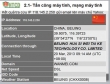
Hacker Trung Quốc đánh cắp dữ liệu Việt Nam
Đại tá Trần Văn Hòa, Phó cục trưởng Cục Cảnh sát phòng chống tội phạm sử dụng công nghệ cao (Bộ Công an), vừa trở thành đối tượng tấn công có chủ ý của hacker Trung Quốc.



















